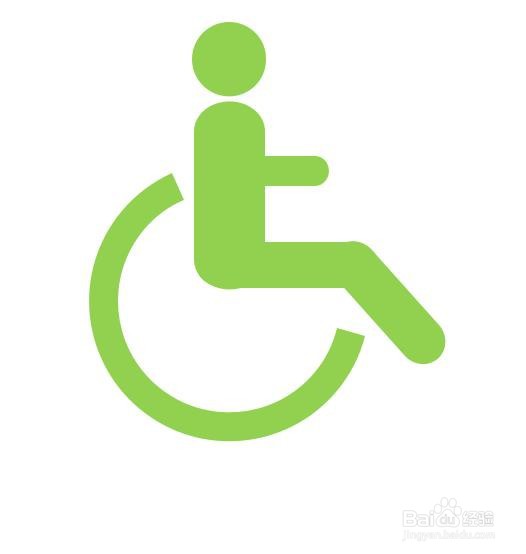1、新建WPS文档,点击【插入】【形状】【流程图终止】。
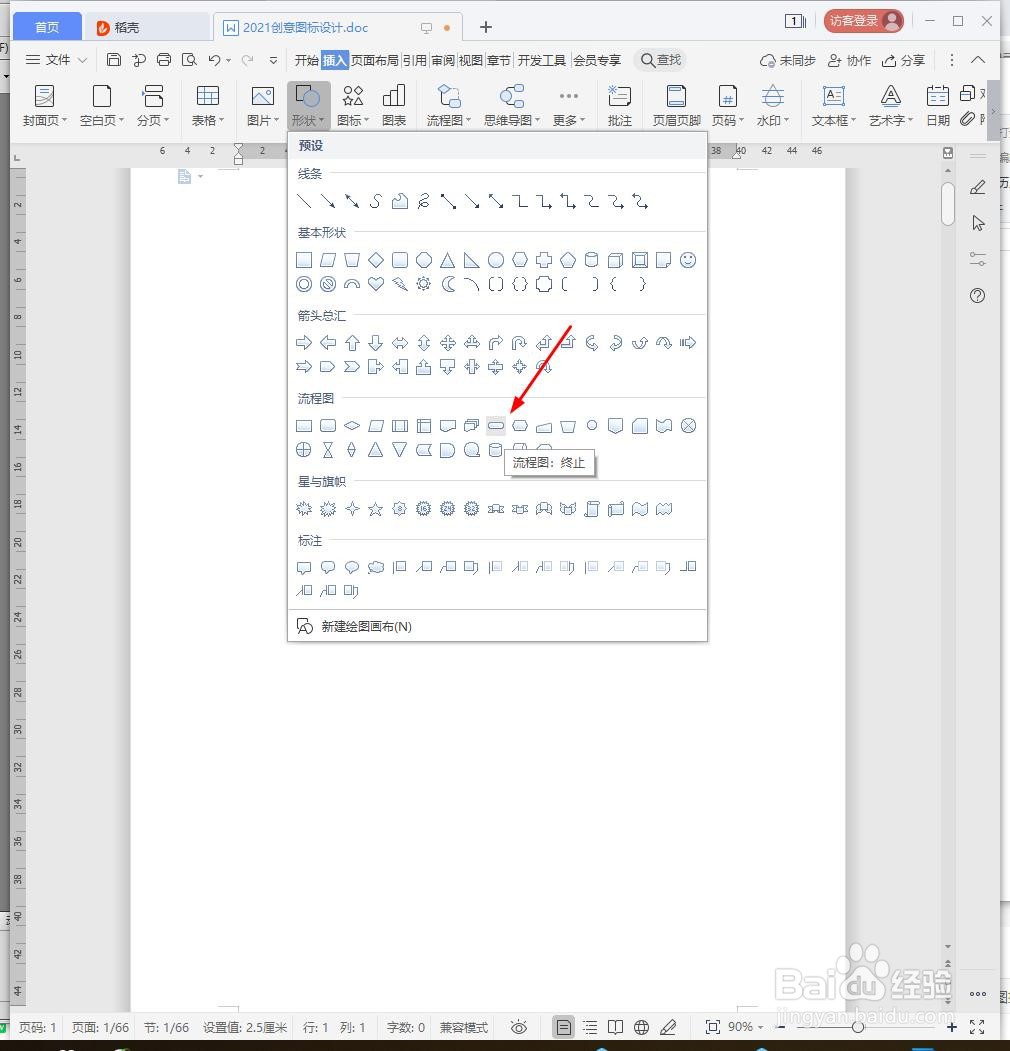
2、绘制四个图形,缩小放大调整,并组合成人形。
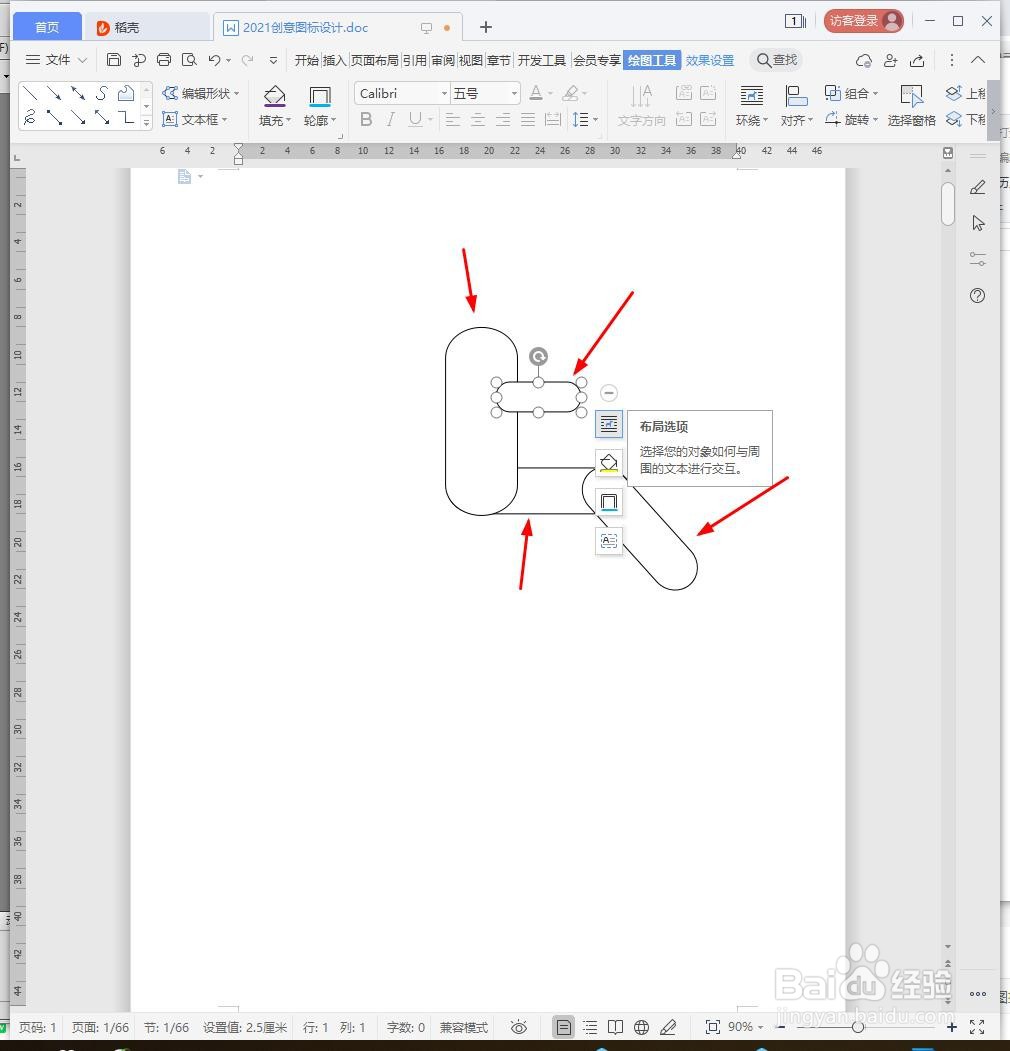
3、接着将所有的图形都填充绿色。
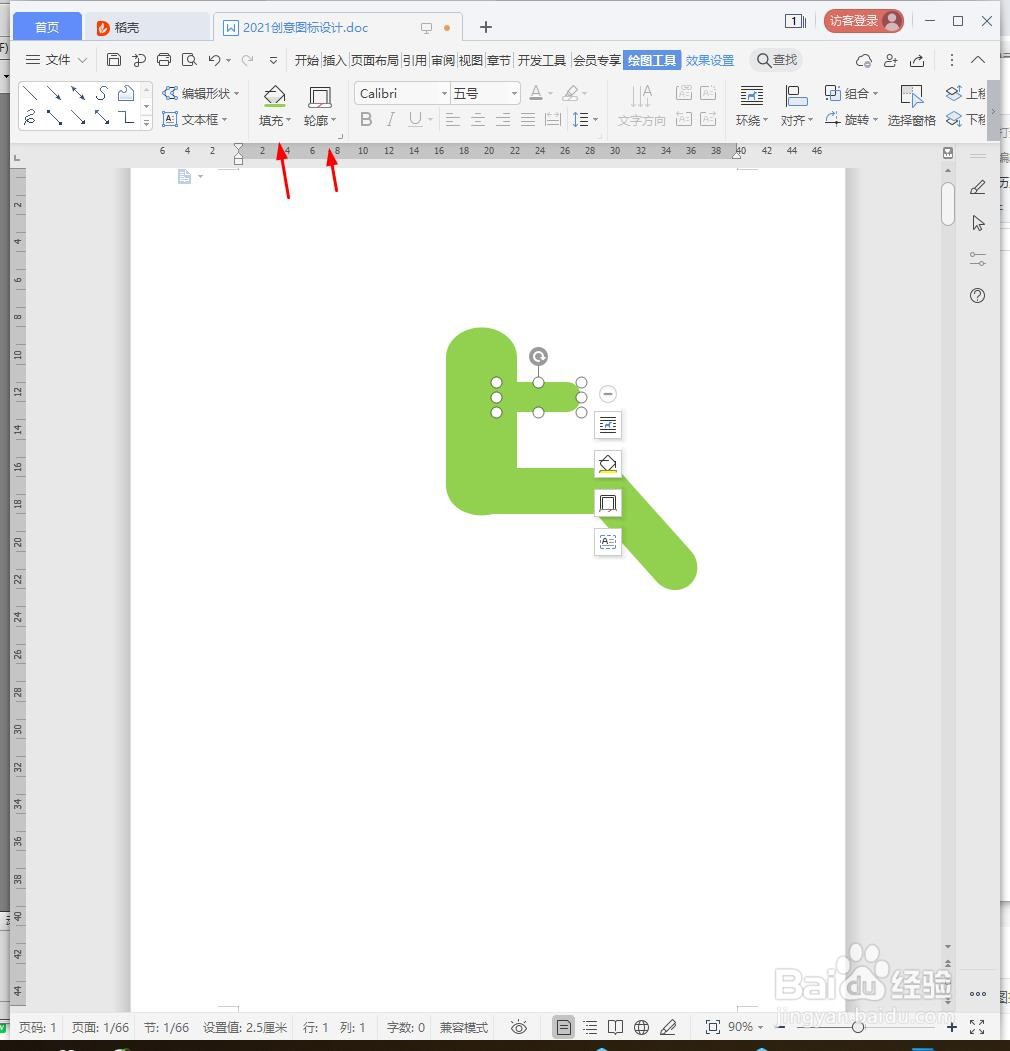
4、点击【插入】【形状】【椭圆】。

5、绘制椭圆,填充绿色,无轮廓填充。

6、点击【插入】【形状】【空心弧】。

7、绘制空心弧,填充绿色,调整成轮椅简图,

8、最后另存为图片。
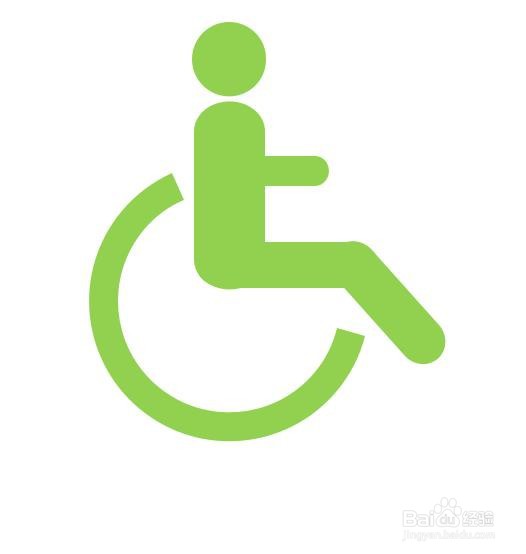
时间:2024-10-31 20:30:20
1、新建WPS文档,点击【插入】【形状】【流程图终止】。
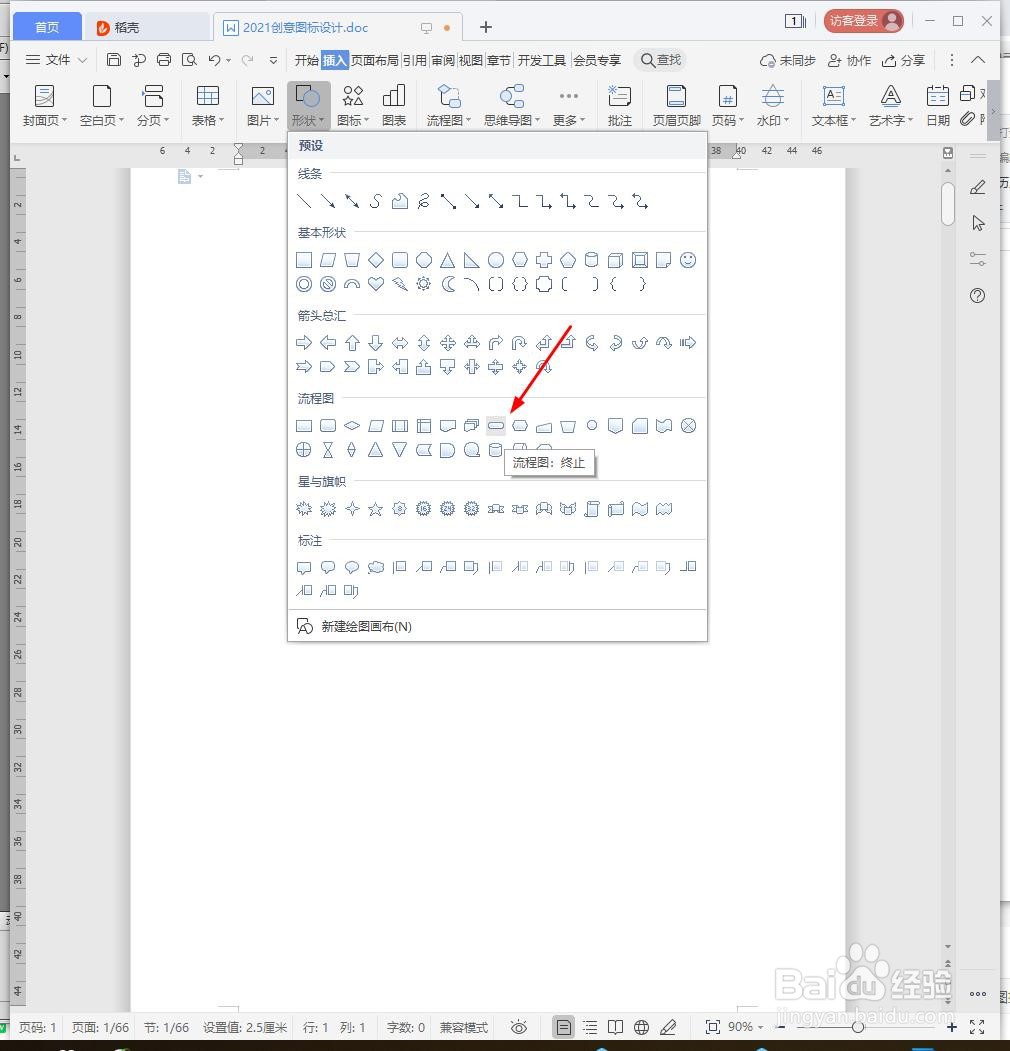
2、绘制四个图形,缩小放大调整,并组合成人形。
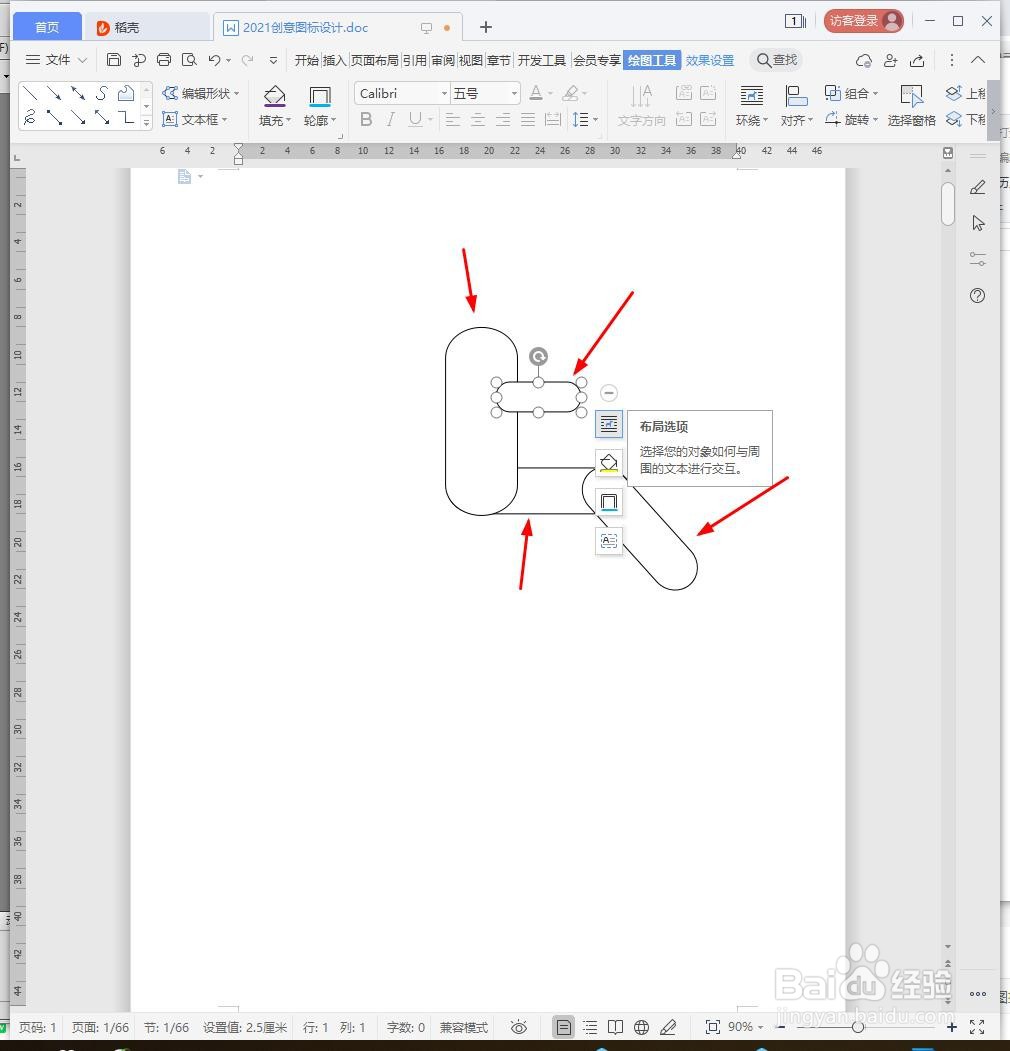
3、接着将所有的图形都填充绿色。
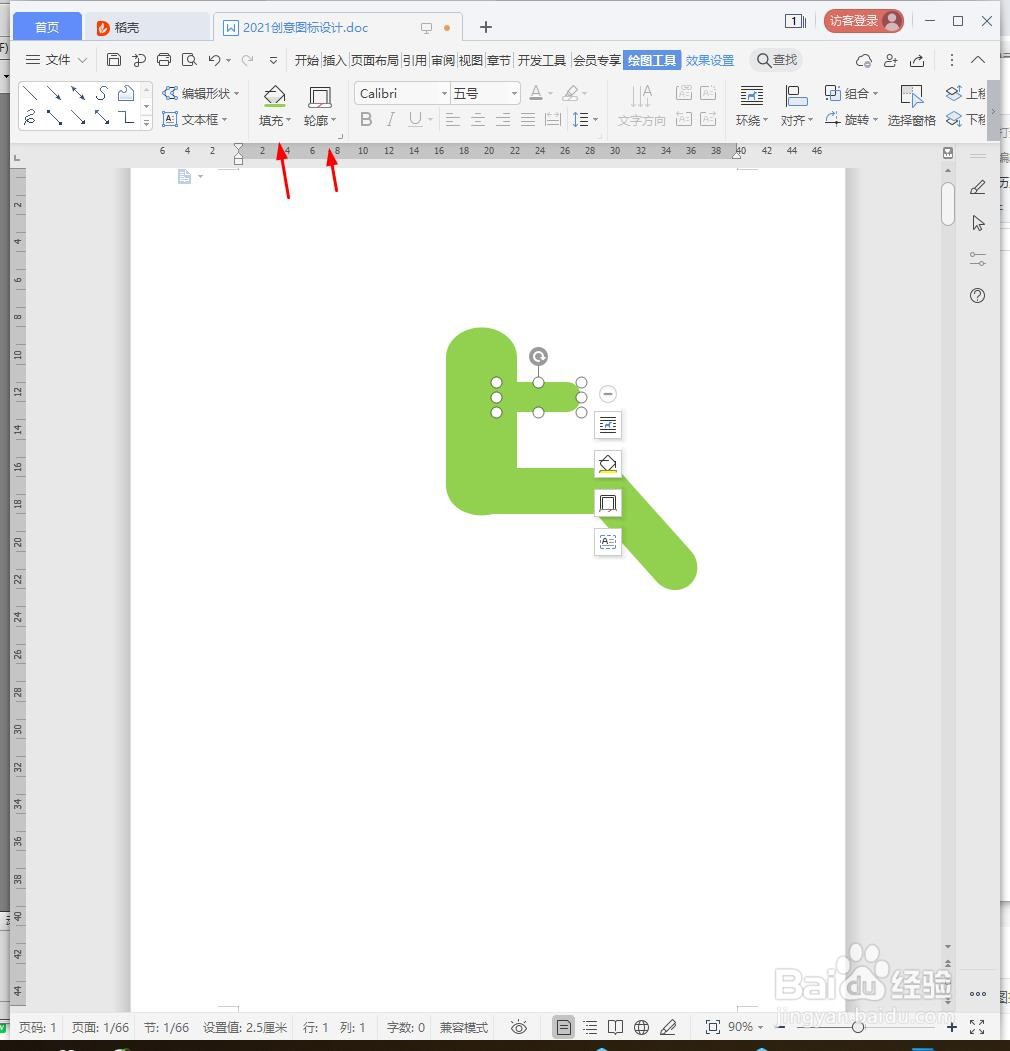
4、点击【插入】【形状】【椭圆】。

5、绘制椭圆,填充绿色,无轮廓填充。

6、点击【插入】【形状】【空心弧】。

7、绘制空心弧,填充绿色,调整成轮椅简图,

8、最后另存为图片。